预览版25188全新图标动画手动开启方法
在Windows 11 Build 25188 预览版更新中,虽然缺乏新的功能,但在细节方面引入了令人愉快的 UI 改进。根据拉斐尔·里维拉(Rafael Rivera)网友爆料,微软正在设置应用中测试图标动画。
这一次在设置 应用程序中,当您单击相应部分时,图标会显示动画。
以下是如何在 Windows 11 中为设置应用启用 图标 动画。
您可以在 Windows 11 中看到特殊的动画和动画效果。
例如,当您最小化和最大化设置应用程序或文件资源管理器时,您会注意到动画。
说到图标,当您最小化窗口时,您会看到一个图标会向下弹起,而在您最大化或恢复时,它会弹起。
Windows 11 设置可能会新收到左侧显示的导航图标动画,这是您现在可以启用该功能的方法。
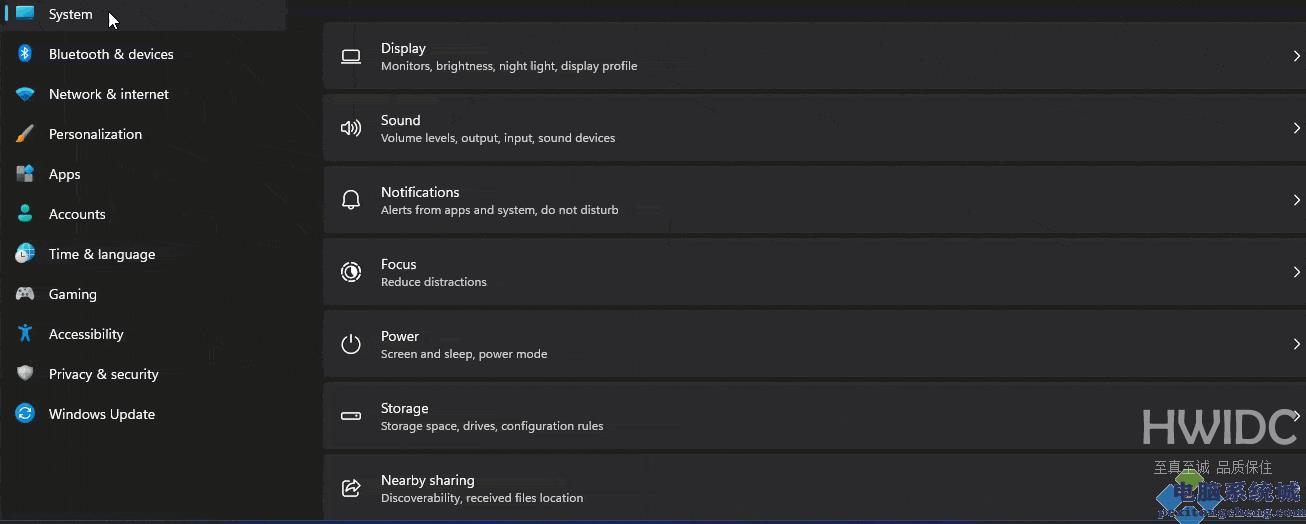
如何在 Windows 11 设置中启用图标动画
从 Github 下载 ViveTool
将文件提取到文件夹
以管理员身份打开命令提示符或终端

右键单击解压ViveTool文件夹并复制路径并粘贴到命令窗口中
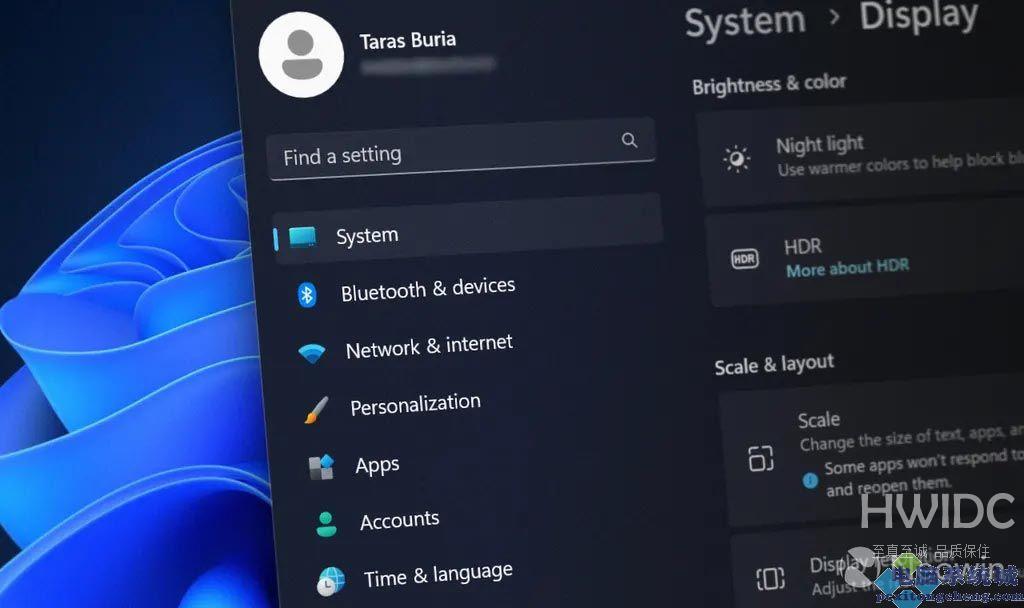
运行以下命令以启用带有动画图标的设置应用程序,然后按 Enter。
vivetool /enable /id:34878152
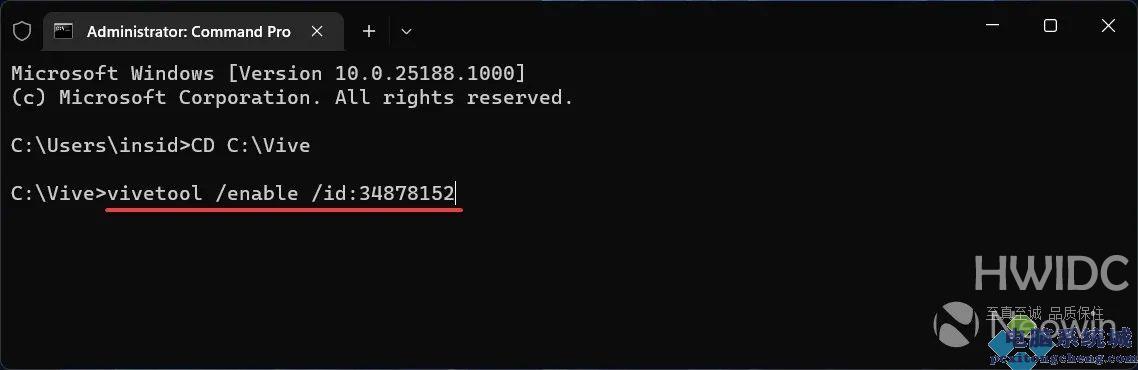
重新启动计算机,打开设置应用程序,然后尝试通过单击各个部分从系统导航到 Windows 更新。
要再次禁用 Windows 11 设置中的图标动画,请运行以下命令并重新启动计算机。
vivetool /disable /id:34878152
注意:在撰写本文时,该功能隐藏在Windows 11 22H2 build 25188中。
请记住,Windows 11 内部版本,尤其是在开发通道版本中,Micorosft 支持各种新功能。这些是实验性的,有时没有公布,并且正在内部人员身上进行 A/B 测试。
阅读本文的人还阅读:
电脑win11专业版升级密钥可靠吗,电脑win11专业版升级密钥是否可靠